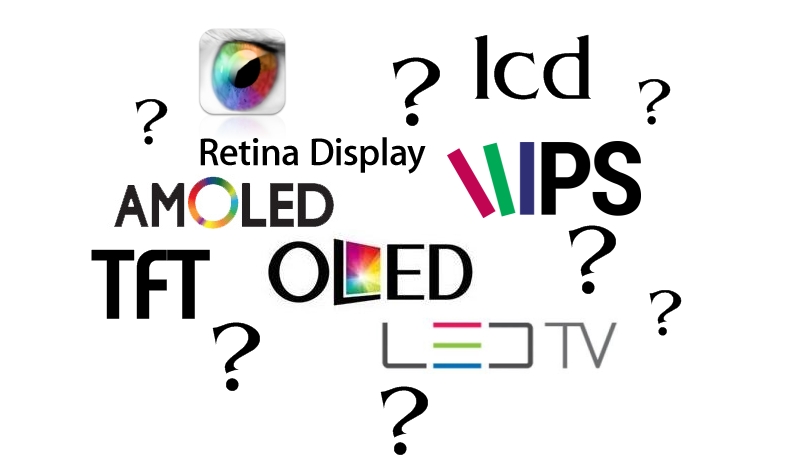Persoanele care si-au dorit un smartphone la un raport calitate – pret foarte atractiv, si-au ales un telefon Huawei P10 sau P10 Plus; iar majoritatea celor care detin un astfel de smartphone sunt foarte incantati de modul in care se comporta dispozitivul.
Exista si situatii in care utilizatorii sunt dezamagiti, pentru ca intampina anumite probleme, cum ar fi un ecran care palpaie de exemplu, si care ar putea fi un semn al unei aplicatii, al unui firmware sau al unei probleme hardware.
Depanarea Huawei P10 / P10 Plus care are ecran intermitent
Daca problema de palpaire a ecranului pe dispozitivul dvs. a inceput fara un motiv aparent, atunci trebuie sa o depanati pentru a afla ce a cauzat problema. Cea mai frecventa cauza a problemei de palpaire a ecranului este atunci cand telefonul a cazut pe un trotuar dur.
Deteriorarea fizica adesea afecteaza ecranul la scurt timp dupa ce s-a intamplat. Dar, indiferent de caz, daca telefonul dvs. sufera de o problema a palpairii ecranului, iata ce trebuie sa faceti:
Pasul 1: Reporniti telefonul pentru a exclude posibilitatea unui glitch
Glitch-urile de sistem si hardware se intampla tot timpul si, in timp ce lasa impresia ca sunt probleme serioase, de fapt nu sunt si pot fi remediate printr-o simpla repornire care reimprospateaza memoria telefonului, insa pentru a face redobotirea si mai eficienta, va sugeram sa faceti repornirea fortata, care va scurge energia electrica stocata in unele dintre componente.
Dispozitivul va reporni in mod normal dupa ce faceti acest lucru, astfel incat sa continuati observatia dvs. pentru a sti daca problema de palpaire a ecranului apare inca sau nu si daca se intampla, atunci este timpul sa treceti la pasul urmator pentru depanare suplimentara.
Pasul 2: Verificati ecranul telefonului in timp ce este in modul sigur
Este posibil ca una sau unele dintre aplicatiile descarcate si instalate sa creeze problema. Asadar, daca inca se intampla dupa ce ati finalizat repornirea fortata, atunci este mai bine sa reporniti dispozitivul in modul sigur pentru a dezactiva temporar toate aplicatiile terte. Daca una dintre ele cauzeaza problema, atunci ecranul nu va mai clipi cand este in acest mod. Iata cum se porneste telefonul in modul sigur:
- Opriti Huawei P10 / P10 Plus.
- Apasati si mentineti apasata tasta de pornire.
- Dupa ce apare ecranul Huawei, eliberati tasta de pornire si apasati imediat si mentineti apasat butonul Volum jos.
- Daca aveti succes, puteti vedea „Modul sigur” in coltul din stanga jos al ecranului.
Presupunand ca problema este rezolvata in aceasta stare, este clar ca problema este cauzata de o aplicatie terta parte. Gasiti aplicatia respectiva si apoi dezinstalati-o pentru a scapa de aceasta problema.
Cu toate acestea, poate fi necesar sa dezinstalati mai multe aplicatii pentru a remedia problema. Incercati sa stergeti aplicatiile instalate recent sau poate fi necesar sa faceti doar backup pentru fisierele si datele dvs. si apoi faceti resetarea din fabrica:
- Deschideti setarile.
- Atingeti Setari avansate, apoi atingeti Backup si resetare.
- Atingeti resetarea datelor din fabrica si alegeti daca formatati stocarea dvs. interna. Selectand Stergeti stocarea interna, veti sterge toate fisierele din stocarea dvs. interna, cum ar fi muzica si imagini. Continuati cu precautie.
- Atingeti apoi Resetare telefon pentru a restabili dispozitivul la setarile din fabrica.
- Incercati sa readuceti telefonul la setarile implicite din fabrica
Dupa ce faceti pasii precedenti si problema ramane in continuare, trebuie sa faceti resetarea telefonului astfel incat acesta sa revina la setarile din fabrica. Iata cum se face acest lucru:
- Opriti Huawei P10 / P10 Plus.
- Apasati si mentineti apasate tastele Volume Up si Power.
- Cand apare logo-ul Huawei, tineti ambele taste pana cand ecranul devine negru.
- Ecranul poate deveni negru pentru o secunda sau doua si puteti elibera tastele in acest moment.
- Cand puteti vedea EMUI pe ecran, inseamna ca ati ajuns la sistemul de recuperare al telefonului.
- Acum, folosind butonul Volume down, evidentiati optiunea „Stergeti datele / resetarea din fabrica” si apoi apasati tasta de pornire pentru a o selecta.
- Veti fi adus pe un alt ecran care va solicita „Confirmati stergerea tuturor datelor utilizatorului?”
- Evidentiati din nou optiunea „Stergeti datele / resetarea din fabrica” si apoi apasati tasta Power pentru a selecta.
- Poate dura cateva secunde pentru a finaliza resetarea, asa ca asteptati-o pana cand se termina. Puteti vedea progresul pe ecran.
- Dupa finalizarea resetarii, veti fi readus pe ecranul EMUI.
- Apasati butonul Volume Up pentru a evidentia optiunea „Reboot system now” si apoi apasati tasta Power pentru a reporni telefonul.
- Poate dura ceva timp ca telefonul sa porneasca mai mult, dar asteptati.
Daca urmati acesti pasi dar problema persista, cel mai probabil urmeaza sa duceti telefonul in service, iar va vor sugera cel mai probabil inlocuirea ecranului cu o piesa similara, achizitionata dintr-un magazin gsm.